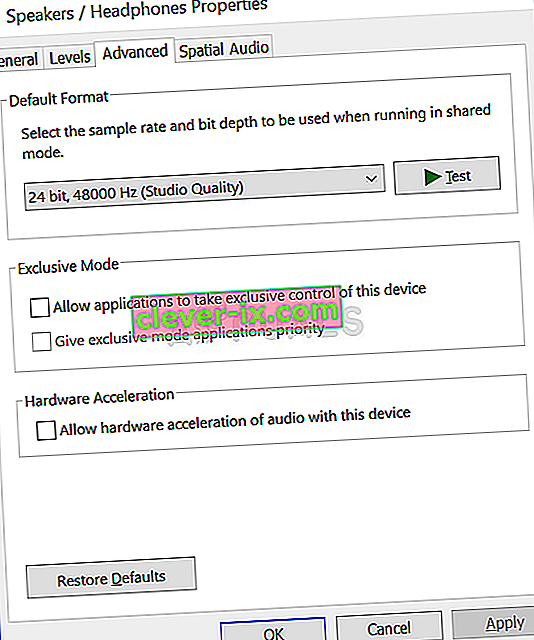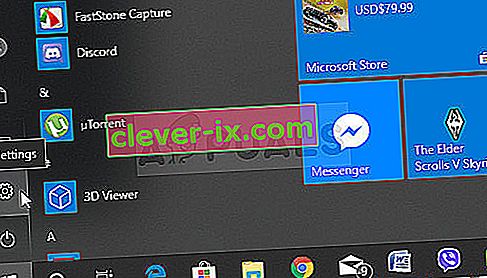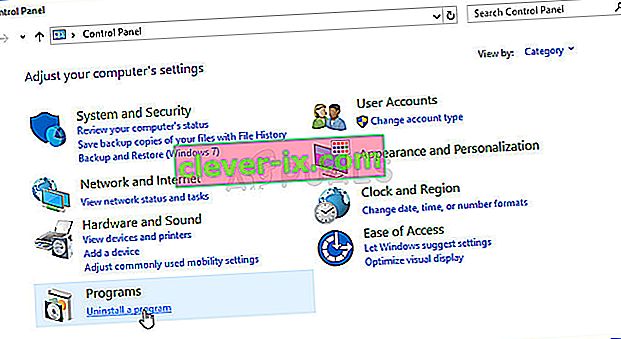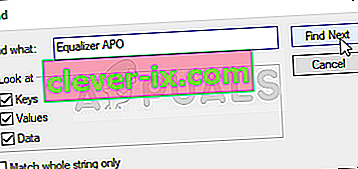Avere il controllo completo sul suono che esce dal tuo PC è qualcosa che molti utenti desiderano, ma non sembrano essere soddisfatti delle opzioni fornite da Microsoft. Invece, molti utenti utilizzano equalizzatori di terze parti per lo scopo. Equalizer APO è un ottimo esempio di questo, ma gli utenti hanno riferito che semplicemente non funzionerà.

Equalizer APO si apre e sembra funzionare correttamente, ma semplicemente non influisce sull'audio che esce dal tuo computer. Esistono diversi metodi utilizzati da altre persone per risolvere questo problema, quindi assicurati di controllarli!
Cosa causa il mancato funzionamento di Equalizer APO su Windows 10?
Di seguito è riportato un elenco di un paio di cause che possono impedire a Equalizer APO di funzionare su Windows 10. Determinare la causa corretta del problema è uno dei passaggi più importanti per risolverlo. Dai un'occhiata alla lista dei preferiti qui sotto!
- Miglioramenti del dispositivo disabilitati : se i miglioramenti sono disabilitati per il dispositivo problematico nelle sue proprietà, Equalizer APO potrebbe non funzionare correttamente con il dispositivo. Assicurati di risolvere questo problema per risolvere il problema!
- Accelerazione hardware dell'audio : se l'accelerazione hardware dell'audio è abilitata nelle proprietà del dispositivo, potrebbero verificarsi alcuni problemi e l'APO dell'equalizzatore potrebbe non funzionare con il dispositivo. Disabilita l'accelerazione hardware e controlla se il problema persiste.
- Bloccato dall'antivirus : gli strumenti antivirus potrebbero riconoscere l'APO di Equalizer come dannoso e alcune delle sue funzionalità potrebbero essere bloccate senza che tu te ne accorga. Assicurati di aggiungere un'eccezione per il suo eseguibile principale.
Soluzione 1: installa come SFX / EFX
Anche se questa è elencata come una funzionalità sperimentale nella finestra del Configuratore, l'installazione come SFX / EFX è riuscita a risolvere completamente il problema per molti utenti e speriamo che faccia bene anche a te. È molto facile da eseguire e non costa nulla provare. Dai un'occhiata qui sotto!
- Apri il programma Configurator per Equalizer APO cercandolo nel menu Start. Fare clic sul pulsante del menu Start e iniziare a digitare. Fare clic sul primo risultato disponibile.
- Nella scheda Dispositivi di riproduzione , seleziona tutti i dispositivi che desideri utilizzare con l'equalizzatore selezionando le caselle accanto ad essi.

- Assicurati che entrambe le caselle "Usa APO originale" siano deselezionate.
- Seleziona la casella accanto alle opzioni di risoluzione dei problemi (utilizzare solo in caso di problemi) , fai clic sulla freccia per aprire il menu a discesa e scegli l' opzione Installa come SFX / EFX (sperimentale) dal menu.
- Applica le modifiche, chiudi il configuratore e riapri Equalizer APO per vedere che funziona ora!
Nota : se non funziona, assicurati di provare a deselezionare le caselle accanto a due voci Usa APO originali nelle opzioni di risoluzione dei problemi. Questo ha aiutato altri utenti, quindi assicurati di provarlo!
Soluzione 2: assicurarsi che i miglioramenti non siano disabilitati
È possibile disabilitare tutti i miglioramenti per il dispositivo di riproduzione specifico. Ciò ti impedisce di utilizzare Equalizer APO per migliorare l'audio del dispositivo e puoi vedere che, qualunque cosa tu faccia, non succede nulla con l'audio sul tuo computer. Assicurati di abilitare i miglioramenti nella finestra delle proprietà del tuo dispositivo!
- Fai clic con il pulsante destro del mouse sull'icona del volume situata nella parte in basso a destra dello schermo e scegli l' opzione Suoni . Un modo alternativo sarebbe aprire il Pannello di controllo sul PC e impostare l'opzione Visualizza per su Icone grandi . Successivamente, individua e fai clic sull'opzione Suoni per aprire la stessa finestra.
- Vai alla scheda Riproduzione della finestra Suoni che si è appena aperta.

- Fare clic con il pulsante sinistro del mouse sul dispositivo e fare clic sul pulsante Proprietà . Accedi alla scheda Miglioramenti nella finestra Proprietà e deseleziona la casella accanto all'opzione Disabilita tutti i miglioramenti . Fare clic sul pulsante OK e verificare se Equalizer APO funziona ora!
Soluzione 3: disabilitare l'accelerazione hardware dell'audio
Questa opzione non è disponibile per tutti. Le persone che lo hanno nelle proprietà del loro dispositivo di uscita audio dovrebbero considerare di disabilitarlo per il bene che Equalizer APO funzioni di nuovo. Diversi utenti affermano che questo è tutto ciò che è servito loro per risolvere il problema, quindi assicurati di controllarlo!
- Fai clic con il pulsante destro del mouse sull'icona del volume situata nella parte in basso a destra dello schermo e scegli Suoni. Un modo alternativo sarebbe aprire il Pannello di controllo sul tuo PC e impostare l'opzione Visualizza per su Icone grandi . Successivamente, individua e fai clic sull'opzione Suoni per aprire la stessa finestra.
- Vai alla scheda Riproduzione della finestra Suoni che si è appena aperta.

- Fare clic con il pulsante sinistro del mouse sull'auricolare e fare clic su Proprietà Accedere alla scheda Avanzate nella finestra Proprietà microfono e controllare la sezione Accelerazione hardware .
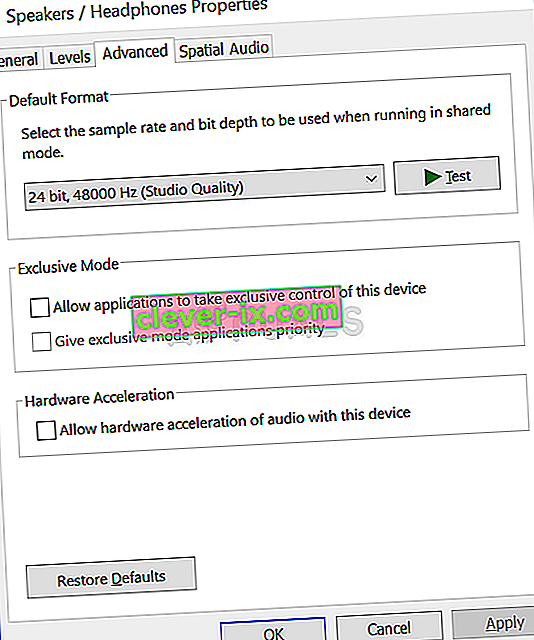
- Deseleziona la casella accanto all'opzione Consenti accelerazione hardware dell'audio con questo dispositivo . Controlla se Equalizer APO funziona correttamente ora!
Soluzione 4: crea un'eccezione nel tuo antivirus
Molti programmi non funzionano correttamente se vengono riconosciuti come una minaccia per il tuo programma antivirus. La creazione di un'eccezione per Equalizer APO è la cosa giusta da fare quando si risolve questo problema, quindi assicurati di seguire i passaggi spiegati nella Soluzione 5.
Tuttavia, assicurati di aggiungere l' eseguibile APO di Equalizer nella casella che apparirà chiedendoti di accedere alla cartella di installazione. Dovrebbe essere nella stessa cartella in cui hai deciso di installare Equalizer APO. Per impostazione predefinita è:
C: \ Programmi (x86) \ Equalizer APO
Controlla se ora sei in grado di utilizzare correttamente Equalizer APO. Se ancora non funziona, prova a riavviare il computer e riprova. L'ultimo passaggio sarebbe disinstallare l'antivirus e provarne uno diverso se lo stesso problema persiste.
Soluzione 5: eliminare una chiave di registro
Questo è probabilmente il metodo più avanzato che puoi utilizzare per risolvere i problemi con Equalizer APO. Implica l'assunzione della proprietà e l'eliminazione di una chiave di registro. Questo metodo è stato suggerito da un utente su un forum Internet e da allora ha aiutato innumerevoli utenti ad affrontare questo problema. Dai un'occhiata qui sotto!
Eseguire il backup delle chiavi di registro prima di procedere con questo metodo utilizzando questi (passaggi).
- Innanzitutto, è necessario scoprire il nome del valore di registro che è necessario eliminare. Questo può essere fatto utilizzando il Configuratore. Apri Configurator cercandolo nel menu Start. Fare clic sul pulsante del menu Start e iniziare a digitare. Fare clic sul primo risultato disponibile.
- Nella scheda Dispositivi di riproduzione , seleziona il dispositivo che desideri utilizzare con l'equalizzatore e fai clic sul pulsante Copia dispositivo negli appunti in basso.

- Incolla il comando da qualche parte. Il testo che hai copiato dovrebbe essere simile a questo:
Dispositivo: cuffie per dispositivi audio ad alta definizione {64e620cf-acc0-4d70-ac8f-c569b893ff4d}- La parte in grassetto è molto importante, quindi prendine nota in quanto rappresenta il nome che dovrai eliminare.
- Poiché stai per modificare una chiave di registro, ti consigliamo di consultare questo articolo che abbiamo pubblicato per eseguire il backup in sicurezza del registro per evitare altri problemi. Tuttavia, non accadrà nulla di sbagliato se segui i passaggi con attenzione e correttamente.
- Aprire la finestra dell'Editor del Registro di sistema digitando "regedit" nella barra di ricerca, nel menu Start o nella finestra di dialogo Esegui a cui è possibile accedere con la combinazione di tasti Windows + R. Passa alla seguente chiave nel tuo registro navigando nel riquadro di sinistra:
HKEY_LOCAL_MACHINE \ SOFTWARE \ Microsoft \ Windows \ CurrentVersion \ MMDevices \ Audio \ Render

- Espandi l'ultima chiave, individua una chiave denominata come la parte in grassetto sopra, fai clic con il pulsante destro del mouse su di essa e scegli l' opzione Autorizzazioni dal menu di scelta rapida che apparirà.
- Fare clic su Avanzate . Apparirà la finestra "Impostazioni di sicurezza avanzate". Qui è necessario modificare il proprietario della chiave.
- Fare clic sul collegamento Modifica accanto all'etichetta "Proprietario:" Apparirà la finestra Seleziona utente o gruppo.

- Seleziona l'account utente tramite il pulsante Avanzate o digita semplicemente il tuo account utente nell'area che dice "Inserisci il nome dell'oggetto da selezionare" e fai clic su OK. Aggiungi il Everyone
- Facoltativamente, per modificare il proprietario di tutte le sottocartelle e i file all'interno della cartella, selezionare la casella di controllo " Sostituisci proprietario su sottocontenitori e oggetti " nella finestra " Impostazioni di sicurezza avanzate ".

- Fai clic sul pulsante Aggiungi in basso e seguilo facendo clic sul pulsante Seleziona un principale in alto. Seleziona l'account utente tramite il pulsante Avanzate o digita semplicemente il tuo account utente nell'area che dice " Inserisci il nome dell'oggetto da selezionare " e fai clic su OK . Aggiungi il Everyone
- Nella sezione Autorizzazioni di base , assicurati di scegliere Controllo completo prima di applicare le modifiche apportate.

- Applica tutto, fai clic con il tasto destro del mouse e scegli l'opzione Elimina dal menu di scelta rapida che apparirà. Riavviare il computer e reinstallare APO utilizzando il configuratore. Controlla se Equalizer APO ora funziona correttamente!
Soluzione 6: eseguire un'installazione pulita
Eseguire un'installazione pulita è un modo accurato per ricominciare da capo con Equalizer APO e ti consigliamo vivamente di provarlo se tutto quanto sopra non fornisce risultati. Disinstallarlo nel Pannello di controllo potrebbe non essere sufficiente e dovrai cercare nel registro le chiavi ei valori rimanenti. Segui i passaggi seguenti per eseguire un'installazione pulita di Equalizer APO!
- Fare clic sul menu Start e aprire il Pannello di controllo cercandolo semplicemente digitando con la finestra del menu Start aperta. In alternativa, puoi fare clic sull'icona a forma di ingranaggio nella parte in basso a sinistra del menu Start per aprire l' app Impostazioni se stai utilizzando Windows 10.
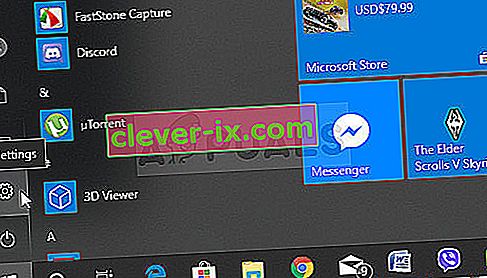
- Nel Pannello di controllo , seleziona l' opzione Visualizza come: Categoria nell'angolo in alto a destra della finestra del Pannello di controllo e fai clic su Disinstalla un programma nella sezione Programmi .
- Se stai utilizzando l' app Impostazioni , facendo clic su App dovrebbe aprire immediatamente un elenco di tutti i programmi installati sul tuo PC, quindi attendi qualche istante che si carichi
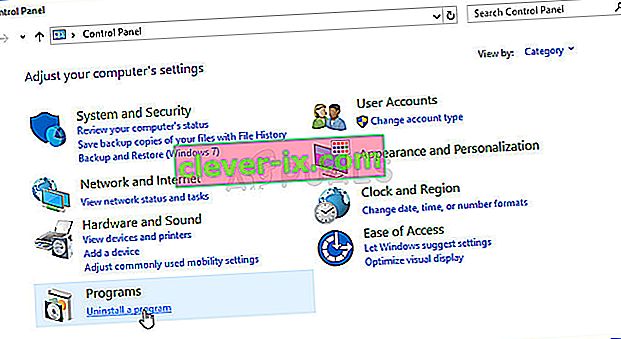
- Individua Equalizer APO nel Pannello di controllo o Impostazioni e fai clic su Disinstalla / Ripara . Segui le istruzioni che appaiono in seguito per disinstallarlo completamente.
- Poiché stai per modificare una chiave di registro, ti consigliamo di consultare questo articolo che abbiamo pubblicato per eseguire il backup in sicurezza del registro per evitare altri problemi. Tuttavia, non accadrà nulla di sbagliato se segui i passaggi con attenzione e correttamente.
- Aprire la finestra dell'Editor del Registro di sistema digitando "regedit" nella barra di ricerca, nel menu Start o nella finestra di dialogo Esegui a cui è possibile accedere con la combinazione di tasti Windows + R. Fare clic sul pulsante Modifica nella barra dei menu nella parte superiore della finestra e fare clic su Trova . Puoi anche usare la combinazione di tasti Ctrl + F.
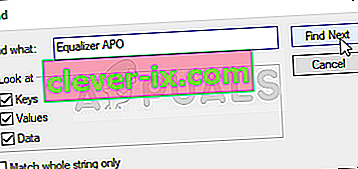
- Nella finestra Trova che apparirà, assicurati di digitare Equalizer APO nella casella Trova e fai clic sul pulsante Trova successivo in seguito. Apparirà un valore o una chiave del risultato. Assicurati di fare clic con il pulsante destro del mouse e scegliere l' opzione Elimina dal menu di scelta rapida che apparirà.
- Fare clic su Modifica >> Trova successivo o utilizzare il pulsante F3 per cercare altre voci e assicurarsi di eliminarle tutte. Assicurati di cercare anche Equalizer ! Puoi anche utilizzare CCleaner per automatizzare questo processo

- Scarica l'ultima versione di Equalizer APO visitando questo link . Scarica il suo file di installazione, eseguilo dalla cartella Download, segui le istruzioni sullo schermo e verifica se il problema persiste dopo averlo reinstallato!